YouTubeの動画をオフラインで再生したいと考えた時に、真っ先に思い浮かぶのがYouTubeプレミアムに登録して動画をダウンロードする方法でしょう。YouTubeの有料会員制、YouTubeプレミアムでは、動画をオフラインで再生出来るよう、保存機能があります。
今回の記事では、YouTubeプレミアムを使って動画をダウンロードする方法を詳しく解説していきましょう。こちらの記事を読んで頂ければ、YouTubeプレミアムで動画をダウンロードする方法について徹底的に詳しくなれます。YouTubeプレミアムで動画をダウンロードする具体的な方法もまとめているので、そちらも参考にしてみてください。
併せて読む:👉【無料で簡単】YouTubeをオフライン再生する方法|Premiumなしで視聴可能!
Part 1. YouTube プレミアムで動画をダウンロードする
YouTubeプレミアムに登録すると、動画をダウンロードしてオフライン時にも動画の再生が行えるようになります。
まず初めにYouTubeプレミアムと通常版のYouTubeでは、どんな違いがあるのかを簡単に解説しておきましょう。
| YouTube通常版 | YouTubeプレミアム |
このような感じで、YouTubeは完全に無料の通常版と、月額料を支払って契約するYouTubeプレミアムと2つのタイプに分けられています。
当たり前ですが、月額料金を払って契約するYouTubeプレミアムの方が出来る機能が豊富なのです。では、YouTubeプレミアムに登録すると、どんなことが出来るのかもう少し詳しく見ていきましょう。
YouTubeプレイミアムに登録すると出来ること
YouTubeプレミアムに登録すると、以下のような事が出来ます。
このような感じで、YouTubeプレミアムに登録すると様々な機能を使えるようになるのです。今回の記事のテーマでもある、YouTubeの動画をダウンロードしてオフライン環境でも見られるようになるのは、YouTubeプレミアムに登録する大きなメリットと言えるでしょう。
その他、YouTubeの動画を見る際に煩わしく感じる広告も非表示にしてYouTubeを楽しめるようになります。YouTubeをもっと快適な環境で楽しみたいと思っている人は、YouTubeプレミアムの会員になった方が有意義な時間を過ごせるでしょう。

Part 2. YouTubeプレミアムで動画をダウンロードする方法
YouTubeプレミアムを使えばYouTubeの動画をダウンロードしてオフライン状態でも再生することが出来ます。
ここでは、YouTubeプレミアムに加入する方法から解約する方法、さらにはYouTubeプレミアムを使って動画をダウンロードする方法を詳しく解説していきます。
YouTubeプレミアムに加入・解約する方法
Yまずは、YouTubeプレミアムに加入する方法を解説していきましょう。
▼ YouTubeプレミアムへの加入方法
手順 1 まずはYouTubeプレミアムの公式サイトにアクセスし、0円で1か月試すをタップしましょう。
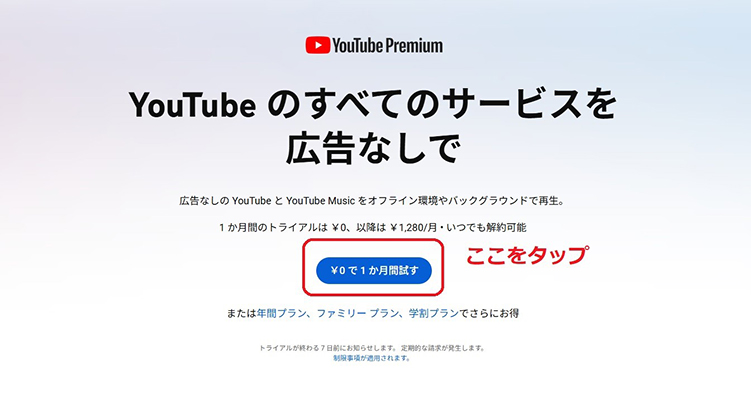
手順 2 次に自分の加入したいプランを選択します。基本的に初めは個人での利用になるはずなので、個人を選択して「1か月試す」をタップしましょう。学生の方の場合は、「学生プラン」を選択した方が月額料金が安くなるのでおすすめです。
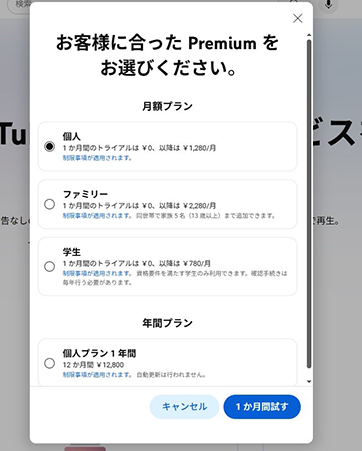
手順 3 最後にクレジットカードの情報を入力して右下の「購入」をタップすれば、YouTubeプレミアムの会員になることが出来ます。
ご注意:
クレジットカードがないと、利用登録が出来ないのでクレジットカードを事前に作っておく必要があります。
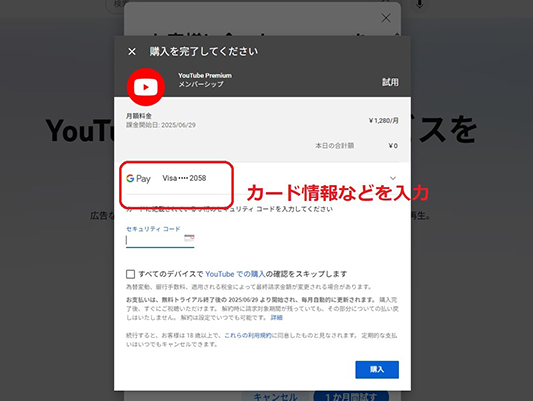
続いて、YouTubeプレミアムを辞めたい時の解約方法も、解説していきます。加入してみたけれど結局あまり使わなかったのであれば、解約の検討も必要ですね。
▼ YouTubeプレミアムの解約方法
手順 1 まずは同様にYouTubeプレミアムのサイトにアクセスしましょう。
手順 2 アカウント情報の項目に行くと、「購入とメンバーシップ」という項目があるのでここをタップします。
手順 3 次に今契約している有料メンバーシップの内容が表示されるので、解約したい契約をタップします。
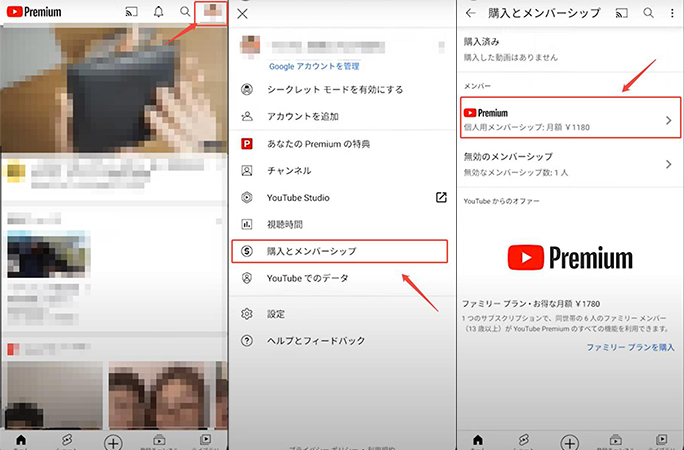
手順 4 ここまで進むと、YouTubeプレミアムを「無効にする」という項目が出てくるので、ここをタップしてYouTubeプレミアムを無効にしましょう。
手順 5 最後に「解約する」をタップすることで、YouTubeプレミアムの解約が終わります。
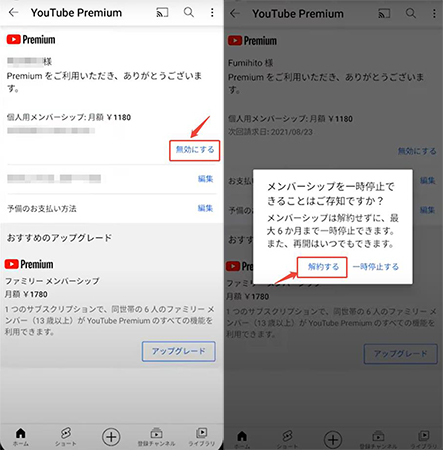
YouTube プレミアムで動画をダウンロードする方法
YouTubeプレミアムを使って、動画をダウンロードする際は以下の方法で行ってください。
手順 1 まずはYouTubeにアクセスします。
手順 2 ダウンロードしたい動画を開くと、右下あたりに「オフライン」という項目があるので、ここをタップしましょう。
手順 3 画質を選択して「一時保存」をタップすると、オフラインフォルダに動画が保存されるので、これで動画のダウンロードが完了します。

YouTube プレミアムのオフライン再生の注意点
YouTubeプレミアムをオフライン再生する際の注意点を、いくつかまとめてみました。
⚠️ 動画のダウンロードはデータ通信を必要とするので通信量を把握しておかなければいけない
⚠️ アプリを削除しただけでは、解約にならないので注意が必要
⚠️ トライアル終了後は自動で有料会員に移行するので注意が必要
YouTubeプレミアムで動画をダウンロードする際は、データ通信が発生するのでデータの通信量には気を付けながら動画ダウンロードをする必要があります。
通信制限などにかからないよう、Wi-Fiがあるポイントでダウンロードするのがマストかもしれませんね。
Part 3. YouTubeプレミアムでダウンロードした動画の保存先はどこ?
YouTubeプレミアムでダウンロードした動画は、どこに保存されるのかをまとめました。実際に端末に保存されるわけではなく、YouTube内のフォルダに格納されるだけなので、注意しましょう。
YouTubeプレミアムでダウンロードした動画の保存先
YouTubeプレミアムでダウンロードした動画は、以下の項目を見ると探し出せます。
AndroidとiPhoneで微妙に表示が異なりますが、基本的には「オフライン」の項目の中の「ライブラリ」を見ると格納されているはずです。
手順 1 YouTube下部メニューから、「マイページ」をタップします。
手順 2「オフラインの項目」というボタンをタップすれば、保存した動画を見ることが出来るはずです。
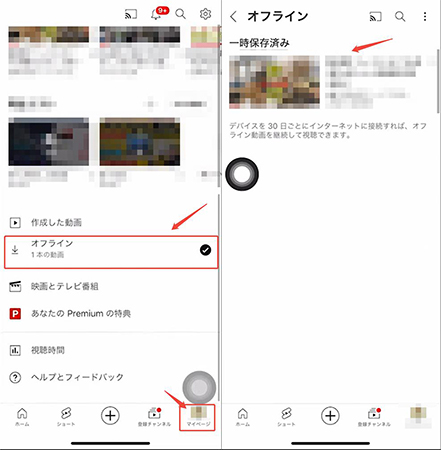
YouTubeプレミアムでダウンロードした動画はSDカードにも保存出来る
さらにAndroidでは、YouTubeプレミアムでダウンロードした動画は、SDカードにも保存が可能です。
手順 1 YouTubeのアカウントにアクセスして、「設定」の項目を選びましょう。
手順 2 バックグラウンドとオフラインという項目から、SDカードを使用するをオンにすると、YouTubeプレミアムでダウンロードした動画をSDカードに保存できるようになります。
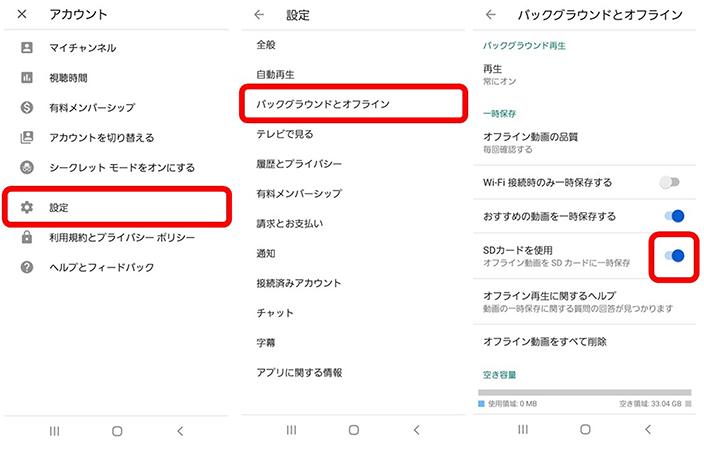
Part 4. プレミアムなしでYouTube動画をダウンロードする方法
もちろん、YouTubeプレミアムに加入すれば動画をオフライン再生できますが、「わざわざ毎月料金を払いたくない」「もっと自由に動画を保存したい」という方も多いのではないでしょうか。
そんな方におすすめなのがFliFlik UltConvです。プレミアムなしでも、URLを貼るだけで高画質(最大8K対応)・高速でYouTube動画をMP4やMP3としてダウンロードできる強力なツールです。音声だけの抽出や複数動画の一括保存にも対応しており、使いやすさにも定評があります。

- YouTubeの4K・8K高画質動画を簡単に保存可能
- 高速かつ高品質の変換処理で、画質を落とさず保存できる
- MP4やMP3など多様な形式に対応しており、目的に合わせて変換できる
- 操作が直感的で、URLを貼り付けるだけのシンプル設計
- プレイリストや一括ダウンロードにも対応し、効率よく保存できる
- 10,000以上の動画共有サイトに対応(YouTube、Vimeo、Dailymotionなど)
▼ YouTube動画をダウンロードする方法
手順 1 公式サイトからソフトをダウンロードして、画面の案内に従ってインストールします。
手順 2 ブラウザで YouTubeにアクセスし、ダウンロードしたい動画を検索して、アドレスバーから動画のURLをコピーします。
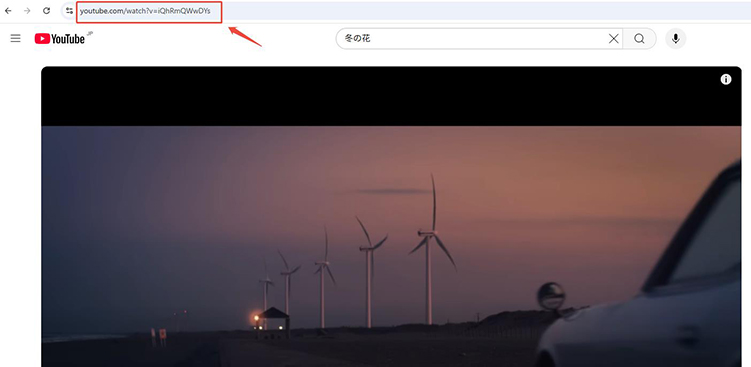
手順 3 パソコンでUltConvを起動し、出力形式(MP4やMP3など)を選択します。「さらにダウンロード設定」をクリックすると、動画の解像度を設定します。
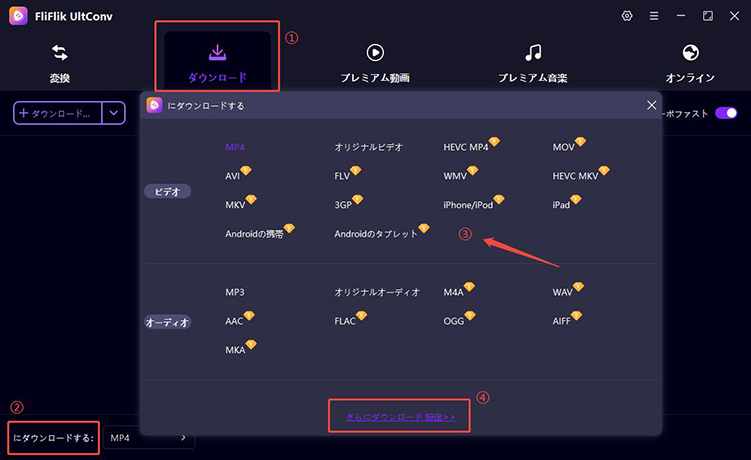
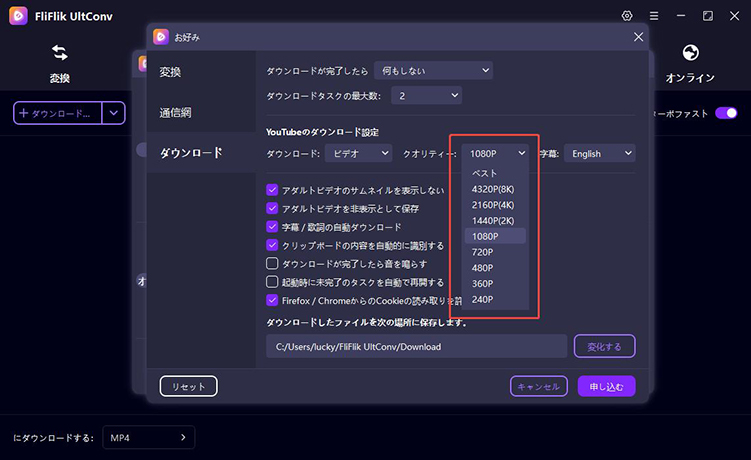
手順 4 「URLを貼り付ける」ボタンをクリックすると、UltConvが自動的に動画のダウンロードを開始します。
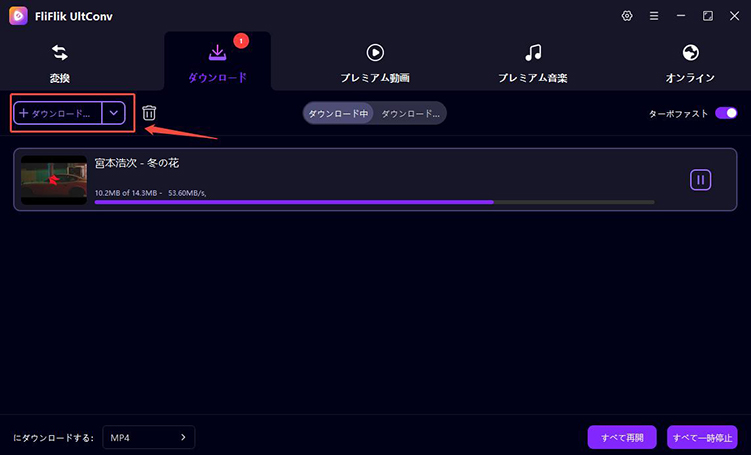
手順 5 ダウンロードが完了すると、「ダウンロード済み」セクションに保存されたファイルが表示されます。
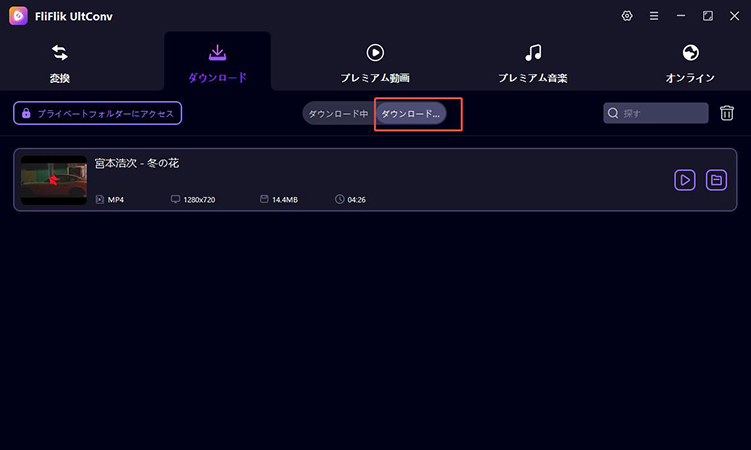
まとめ
今回はYouTubeプレミアムを使って、動画をダウンロードする方法を詳しく解説してきました。YouTubeプレミアムに加入すれば、YouTube上にある動画を簡単にダウンロードすることが出来ます。もしオフライン時でもYouTubeの動画を楽しみたいのであれば、早速YouTubeプレミアムに加入して動画をダウンロードしてみましょう。ただし、「月額料金はちょっと…」という方には、FliFlik UltConvもおすすめです。プレミアムなしでYouTube動画を高画質で保存でき、形式変換や一括ダウンロードも可能です。
YouTubeプレミアムで動画をダウンロードする際のよくある質問
1. YouTubeプレミアムでダウンロードできる動画は何でもOK?
基本的に、YouTubeプレミアムの対象となっている動画であれば、ダウンロード可能です。ただし、著作権や地域制限により一部の動画はダウンロードできない場合があります。
2. YouTubeプレミアムを解約したら、ダウンロード動画はどうなりますか?
プレミアムを解約すると、ダウンロードした動画は視聴できなくなります。
3. YouTubeプレミアムでウンロードした動画の視聴期限は?
通常は30日間です。ただし、30日以内でもネットに接続せずに放置していると、再認証が必要になることがあります。
